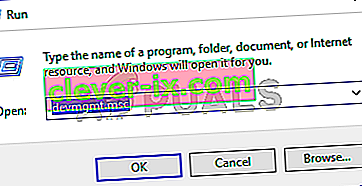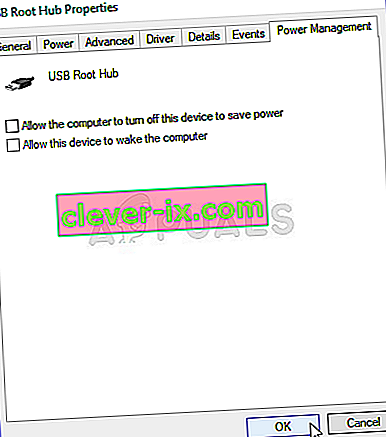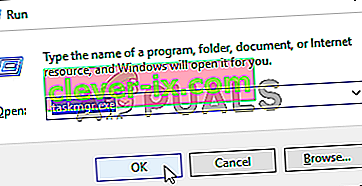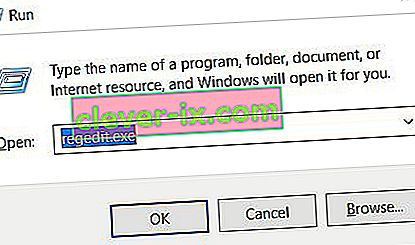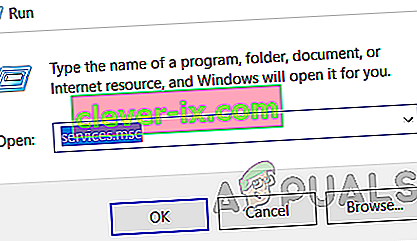Napaka »Gonilnika tabličnega računalnika ni bilo mogoče najti« se pojavi, ko računalnik ne uspe prenesti in uporabiti gonilnika, nameščenega za tablični računalnik Wacom. Do te napake lahko pride večkrat, na primer, če so gonilniki zastareli, niso pravilno konfigurirani ali če pride do konfliktov.
Ta težava je zelo pogosta, zato vas ni treba skrbeti. Začeli bomo z ukinitvijo storitve Wacom, posodobili njene gonilnike in nato prešli na druge tehnike. Sledite spodnjim rešitvam.
1. rešitev: Ponovni zagon storitve Wacom
Kot prvi korak pri reševanju težave bomo poskusili znova zagnati storitev Wacom. S tem boste znova zagnali celoten postopek, osvežili trenutno shranjene konfiguracije in znova poskusili zaznati tablični računalnik. Morda bo odpravil tudi težavo »Wacom Pen Not Working«, ker lahko storitev včasih sproži tudi to težavo.
- Pritisnite Windows + R, da zaženete aplikacijo Run. Vnesite » storitve « . msc «v pogovornem oknu in pritisnite Enter.
- Pomikajte se med vsemi storitvami, dokler ne najdete storitve z imenom » TabletServiceWacom «. Z desno miškino tipko kliknite in izberite » Znova zaženi «.

- Zdaj preverite, ali je težava odpravljena.
2. rešitev: Posodabljanje gonilnikov in ponovna namestitev programov
Če ponovni zagon storitve ne deluje, lahko poskusimo posodobiti gonilnik. Najprej bomo odstranili gonilnik in nato odstranili vse povezane programe. Ponovna namestitev aplikacij in gonilnikov bo zagotovila, da bodo odpravljene vse napačne konfiguracije in bo računalnik prepoznal tablični računalnik, kot da je bil prvič priključen.
- Pritisnite Windows + R, da zaženete aplikacijo Run. Vnesite » devmgmt. msc «v pogovornem oknu in pritisnite Enter. S tem se bo zagnal upravitelj naprav.
- Pomikajte se med vsemi napravami, dokler ne najdete kategorije » Naprave za človeški vmesnik «. Razširite jo in izberite “ Wacom Tablet ”. Z desno miškino tipko kliknite in izberite » Odstrani napravo «.

- Pritisnite Windows + R, da zaženete aplikacijo Run. Vnesite » appwiz. cpl "v pogovornem oknu in pritisnite Enter. Odprlo se bo novo okno z vsemi programi, nameščenimi v vašem računalniku.
- Pomikajte se med njimi, dokler ne najdete nobene aplikacije, povezane z Wacomom. Z desno miškino tipko kliknite in izberite » Odstrani «. Naredite to za vse aplikacije, ki jih najdete in so povezane s tabličnim računalnikom.
- Pritisnite Windows + S, da zaženete iskalno vrstico. V pogovorno okno vnesite » cmd «, z desno miškino tipko kliknite aplikacijo in izberite » Zaženi kot skrbnik «.
- Ko ste v ukaznem pozivu, izvedite naslednje navodilo:
mklink / j "D: \ Program Files \ Tablet" "C: \ Program Files \ Tablet"
V tem primeru je mesto programskih datotek po meri pogon D. "D" lahko zamenjate s kakršnim koli pogonom.

- Pojdite na uradno spletno mesto Walcom in prenesite najnovejše gonilnike, ki so na voljo. Spravite jih na dostopno mesto, saj bomo do njih dostopali kasneje.
- Pritisnite Windows + R, da zaženete aplikacijo Run. Vnesite » devmgmt. msc «v pogovornem oknu in pritisnite Enter. S tem se bo zagnal upravitelj naprav.
- Na seznamu naprav poiščite tablični računalnik Walcom, z desno miškino tipko kliknite in izberite » Posodobi gonilnik «.
- Če se pojavi težava » Lokacija ni najdena «, pojdite na mesto »Programske datoteke> Vtičniki za tablične računalnike« in nato dvokliknite možnost »fvWTPInstall_x86 ″. Sledite navodilom in poskusite znova objaviti zgoraj omenjeni ukaz. Preverite, ali težava še vedno obstaja.
Pojavi se novo okno z vprašanjem, ali želite gonilnike posodobiti samodejno ali ročno. Izberite drugo možnost ( ročno ). Poiščite mesto, kamor ste prenesli gonilnike, in jih namestite.

- Znova zaženite napravo Wacom in jo ponovno priključite.
- Pritisnite Windows + R , vnesite » storitve « . msc «v pogovornem oknu in pritisnite Enter.
- Pomikajte se med vsemi storitvami, dokler ne najdete » Wacom Professional Service «. Z desno miškino tipko kliknite in izberite »Znova zaženi«. Zdaj preverite, ali je težava odpravljena.

3. rešitev: Ustvarjanje paketne datoteke (če rešitev 1 deluje)
Če tablični računalnik Wacom deluje vsakič, ko uporabite prvo metodo, lahko na namizju ustvarite paketno datoteko. Tako boste lahko olajšali ponovni zagon storitve, ne da bi jo morali odpirati in znova in znova zagnati ročno.
- Z desno miškino tipko kliknite namizje in izberite » Nov besedilni dokument «.
- V besedilni dokument vnesite naslednjo kodo:
@echo off NET STOP WTabletServicePro timeout / t 5 / nobreak> NUL NET START WTabletServicePro timeout / t 2 / nobreak> NUL

- Datoteko shranite na namizje. Zdaj ga preimenujte in ime nastavite kot " netopir ". Poskrbite, da boste odstranili pripono .txt in zamenjajte jo .bat
To lahko kliknete in storitev bo samodejno znova zagnala, da se težava odpravi. Če preprosto kliknete nanj, prikaže napako UAC, jo kliknite z desno miškino tipko in izberite »Zaženi kot skrbnik«.
Opomba: Če imate težave s posodabljanjem gonilnikov, se prepričajte, da nobena aplikacija ne spremlja vaših dejanj (Antivirus). Lahko ga začasno onemogočite in nato nadaljujete z operacijo.
4. rešitev: Poskusite priključiti druga vrata
Če vsi zgornji načini ne delujejo, se prepričajte, da je tablični računalnik pravilno povezan z delujočimi vrati USB. Poskusite napravo priključiti na druga vrata v računalniku in preverite, ali tam deluje. Če okoli vas leži rezervno zvezdišče USB, ga tudi priklopite in preverite. Če niste prepričani o svojih vratih USB, poskusite tablični računalnik priključiti na drug računalnik in preverite, ali tam deluje. Če se to zgodi, znova odpravite vse zgoraj omenjene korake in ugotovite, zakaj težavo povzroča vaš računalnik.
5. rešitev: Brisanje nekaterih datotek
V nekaterih primerih se lahko težave znebite z brisanjem nekaterih datotek v pomembnih mapah sistema Windows. To je predvsem zato, ker se po namestitvi nekaterih gonilnikov njihovi konfiguracijski podatki shranijo v mapo System 32 in so morda poškodovani, zaradi česar se uporabnik sooča s to težavo. V tem koraku bomo iz imenika Windows izbrisali nekatere pomembne datoteke. Za to:
- Pomaknite se do naslednje lokacije.
C: \ Windows \ System32

- Tukaj poiščite datoteko z imenom "Wacom_tablet.dat".
- Izberite to datoteko in pritisnite »Shift« + »Delete«, da jo popolnoma odstranite iz sistema.
- Potrdite vse pozive, da nadaljujete z dejanjem, in preverite, ali težava še vedno obstaja.
6. rešitev: Spreminjanje nastavitev napajanja
V nekaterih primerih je računalnik morda konfiguriran tako, da ima pooblastilo za onemogočanje delovanja Wacomovega gonilnika in storitev, če opazi nihanja moči. V večini primerov to deluje normalno, vendar lahko včasih ne deluje pravilno in prepreči dostop do tabličnega računalnika Wacom. Da bi to popravili:
- Pritisnite “Windows” + “R”, da odprete poziv za zagon.
- Vnesite »devmgmt.msc« in pritisnite »Enter«.
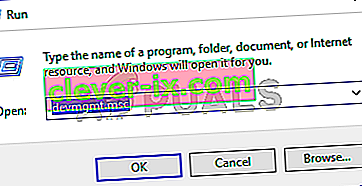
- V upravitelju naprav z desno tipko miške kliknite možnost človeškega vmesnika in izberite »Lastnosti«.
- V lastnostih gonilnika kliknite »Upravljanje porabe« in nato počistite polje » Dovoli računalniku, da izklopi to napravo, da prihrani energijo «.
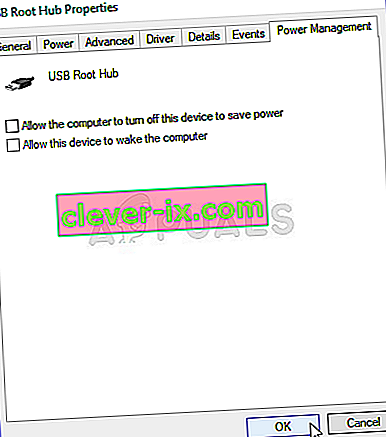
- Shranite spremembe in preverite, ali težava še vedno obstaja.
Rešitev 7: Izvajanje nekaterih ukazov
V redkih primerih lahko težave odpravite tako, da spremenite konfiguracije sistema Windows, vendar se to včasih lahko poslabša, če uporabnik korakov ne izvede pravilno. A brez skrbi, saj smo korake zbrali v nekaj preprostih ukazov. Za to:
- Pritisnite “Windows” + “R”, da odprete poziv za zagon.
- Vnesite "cmd" in pritisnite "Shift" + "Ctrl" + "Enter", da ga odprete.
- Vnesite vsakega od naslednjih ukazov enega za drugim in za vsakim pritisnite »Enter«, da ga izvedete.
bcdedit.exe / nastavi nointegritychecks na bcdedit.exe -set loadoptions DISABLE_INTEGRITY_CHECKS bcdedit.exe -set TESTSIGNING ON
- Po izvedbi ukazov preverite, ali težava še vedno obstaja.
8. rešitev: Odstranite gonilnik
Možno je, da se je voznik sčasoma pokvaril in ga je zdaj treba popolnoma odstraniti iz sistema. Zato bomo v tem koraku najprej odklopili napravo od računalnika, odstranili gonilnik in ga po prenosu s spletnega mesta popolnoma znova namestili. Za to:
- Tableto Wacom odklopite iz računalnika.
- Pritisnite “Windows” + “R”, da odprete poziv za zagon.
- Vnesite »Taskmgr« in pritisnite »Enter«, da odprete upravitelja opravil.
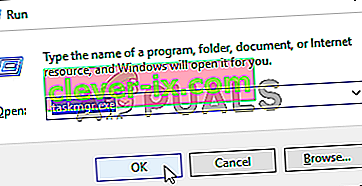
- V upravitelju opravil pod zavihkom procesi kliknite kateri koli postopek, povezan z “Wacom”, in izberite “End Task”, da ga zaključite.
- Po tem pritisnite »Windows« + »R«, da odprete poziv za zagon, in vnesite »Devmgmt.msc«, da zaženete upravitelja naprav.
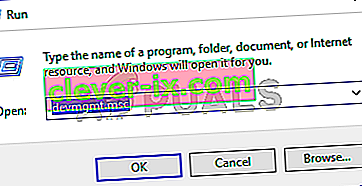
- Tukaj kliknite spustni meni Human Interfaces in z desno miškino tipko kliknite gonilnik “Wacom Tablet” .
- Izberite »Odstrani napravo« in sledite navodilom na zaslonu, da jo popolnoma odstranite iz računalnika.
- Po tem se pomaknite na to spletno mesto in prenesite ustrezen gonilnik za tablični računalnik.
- Ko je naložen, namestite gonilnik in znova priključite tablični računalnik.
- Preverite, ali težava še vedno obstaja.
Opomba: Prepričajte se, da je bil gonilnik nameščen v privzeti imenik in ne v po meri, ker ga program prepozna le, če je bil nameščen na privzetem mestu.
9. način: Spreminjanje poti SLIKE
V nekaterih primerih je vnos Image Image v registru morda konfiguriran za nalaganje gonilnikov iz mape System 32 v sistemu Windows, toda ker je bil vaš gonilnik nameščen na drugi poti po meri, boste morali službo naučiti nalagati gonilnike iz pot po meri namesto privzete. Da bi to naredili:
- Kopirajte gonilnike Wacom na pogon, v katerem je mapa System 32. Če se nahaja v pogonu C, kopirajte datoteke na ta pogon.
- Pritisnite “Windows” + “R”, da odprete poziv za zagon.
- Vnesite "Regedit" in pritisnite "Enter".
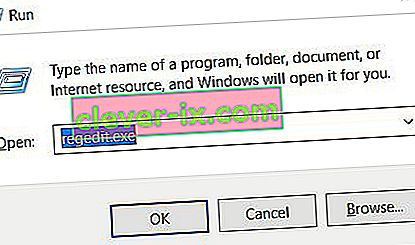
- V urejevalniku registra se pomaknite na naslednje mesto.
Računalnik \ HKEY_LOCAL_MACHINE \ SYSTEM \ CurrentControlSet \ Services \ WTabletServiceCon
- V desnem podoknu dvokliknite tipko “Image Path” in prilepite mesto gonilnikov Wacom, ki ste jih v prvem koraku kopirali na pogon C.
Na primer: Spremenite ga iz F: \ Program Files \ Tablet \ Pen \ WTabletServiceCon.exeto C: \ Program Files \ Tablet \ Pen \ WTabletServiceCon.exe
- Ponovno pritisnite »Windows« + »R« in vnesite »Services.msc« ter pritisnite »Enter«.
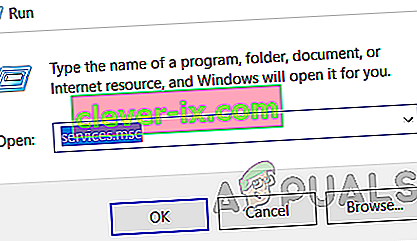
- V upravitelju storitev, desno tipko miške kliknite na "Wacom potrošnikov Service" in izberite "Restart" možnost